马上注册,加入CGJOY,让你轻松玩转CGJOY。
您需要 登录 才可以下载或查看,没有帐号?立即注册

×
在前面的教程中,像素君讲述了卡通风元素的基本制作方法,今天我们一起来看看如何制作卡通龙卷风~
基础效果展示
1)新建一个分段较高的平面
2)添加“置换”修改器
3)添加“细胞”纹理贴图
4)将 “细胞”贴图以“实例”的形式,添加到材质编辑器面板,以方便对其进行调整
5)根据需要调节置换的“强度”以及细胞贴图的相关属性
6)添加“切片”修改器
7)选择合适的切片模式,并移动切片的Gizmo,调整至一个合适的位置
8)添加“弯曲bend”修改器,并将其移动至“切片”层级之前,调整“弯曲”的参数消除边缘的明显切割感
9)添加“波浪Wave”修改器,打开角度捕捉,将Wave的Gizmo旋转90度
10)调节“Wave”参数,并给其“相位”添加动画,模拟龙卷风的动态
11)再添加一个“弯曲Bend”修改器,将其调整成龙卷风的大致形态。选择合适的“弯曲轴”,并根据需要对Gizmo进行旋转,得到下图所示效果
12)调整弯曲“角度”和Gizmo的位置,使模型呈如下形态。
13)调整Wave参数,使动态更加明显
14)旋转模型,并将坐标轴移至模型的底部
15)添加“FFD 2*2*2”修改器,对龙卷风模型进一步优化
16)给“置换”上的细胞贴图,添加Z轴向上的偏移动画,产生更加丰富的动态
17)创建一条“螺旋线”,并将其位置归为原点
18)给龙卷风模型添加“路径变形绑定(WSM)”修改器,并拾取螺旋线
19)给路径变形的“旋转”以及螺旋线本身的旋转添加动画,以丰富动态
20)添加龙卷风的出现和消失动态。通过给“切片”Gizmo的位移以及路径变形的“拉伸”值K帧,控制龙卷风的出现和消失
21)用相同的方法再制作一个更大的龙卷风动态模型,通过调节各修改器的参数和Gizmo的位置做出形态上的差别,且“切片”始终保持部分模型被切割的状态
22)添加运动模糊,弱化一些过于细碎的效果,使其更加卡通
这样卡通龙卷风的基本动态就做好啦~
像素君:pixelbuddy
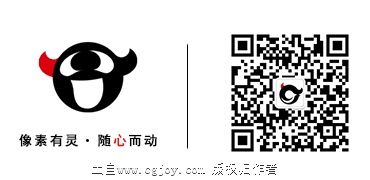
扫描关注我们
|  加载中...
加载中...